Du kan beskytte din Windows-bruger med en adgangskodekonto. En adgangskode giver dig mulighed for at holde dine data sikre, og det er en vigtig funktion på næsten alle enheder. Det er fantastisk, indtil du glemmer din adgangskode. Det er når ting går sydpå. Selvom det er vigtigt for Windows at have en adgangskodefunktion, er det også vigtigt, at denne adgangskode er uknækkelig. Det er fantastisk, hvis du har nogen, der prøver at bryde ind i dit system. Det er dårligt, hvis du har glemt din egen adgangskode, og det eneste tip, du har givet dig selv, er 'ost'. Hvis du brugte en Microsoft-konto, kan du sandsynligvis gå online og nulstille den, men i alle andre tilfælde er det ikke let at nulstille en glemt adgangskode til Windows 10 Local-konti.
For at nulstille en glemt adgangskode til Windows 10 lokal / Microsoft-konto, kan du gøre det med PCUnlocker. Appen downloades som en lynlåset fil og indvendigt er en ISO, som du har brug for at brænde til en CD eller DVD.
Redaktørens note: Dette er ikke en gratis app - en standardlicens koster $ 20, mens en forretningslicens koster $ 30 - men det er heller ikke en stejl pris at betale for at komme tilbage i dit system.
Opret startbar PCUnlocker USB
Download PCUnlocker. Brug dit foretrukne værktøj til at oprette en startbar USB. Vi anbefaler at bruge Etcher, men producenterne af PCUnlocker anbefaler deres eget produkt kaldet ISO2Disc.
Download appen, og installer den. Udpakke zip-filen PCUnlocker. I ISO2Disc skal du vælge ISO-billedet og brænde det til en CD / DVD eller en USB-flash, uanset hvad du har på hånden.

Forbered systemet
For at nulstille en glemt adgangskode tilWindows 10, dit system skal starte i det USB-drev, du lige har oprettet. Det skal gøres uden at starte op i Windows. USB, du lige har oprettet, er en startbar USB. Det kan køre PCUnlocker-appen på din computer uden at skulle starte til Windows 10.
Boot Order
For at starte fra USB skal du sørge for USBdrev er indstillet som din første boot-enhed. Computere kan starte fra et utal af enheder; harddisken, CD / DVD-drevet eller et USB-drev. Hvis du bruger en CD / DVD, skal din første boot-enhed være CD / DVD-drevet. Ligeledes, hvis du starter fra en USB, skal din første boot-enhed være et USB-drev. Du kan indstille boot enhedsrækkefølge i dit systems BIOS.
Tænd for din computer, og tryk på Escape-tasten ellerF2-nøglen til at starte op i din BIOS. Find opstartsindstillingerne, og ændre startordren, så din foretrukne enhed foretrækker frem for alle andre enheder.
Deaktiver UEFI-tilstand
Din BIOS har en indstilling til deaktivering af UEFIMode. Ikke alle systemer har dette, og vi kan ikke pege dig, hvor du skal kigge efter. Det er let at deaktivere. Den virkelige udfordring er at finde, hvor det er. Søg efter hvor tilstanden er for dit særlige system. Start i BIOS, og deaktiver det.
Bemærk venligst. Hvis din computer kun kan starte i UEFI-tilstand, skal du få en kopi af PCUnlocker Enterprise, der understøtter UEFI-sikker opstart.
Nulstil en glemt Windows 10 lokal / Microsoft adgangskode
Tilslut den startbare USB, og tænd for dit system. Du vil se følgende skærmbillede, når PCUnlocker-programmet indlæses fra USB.
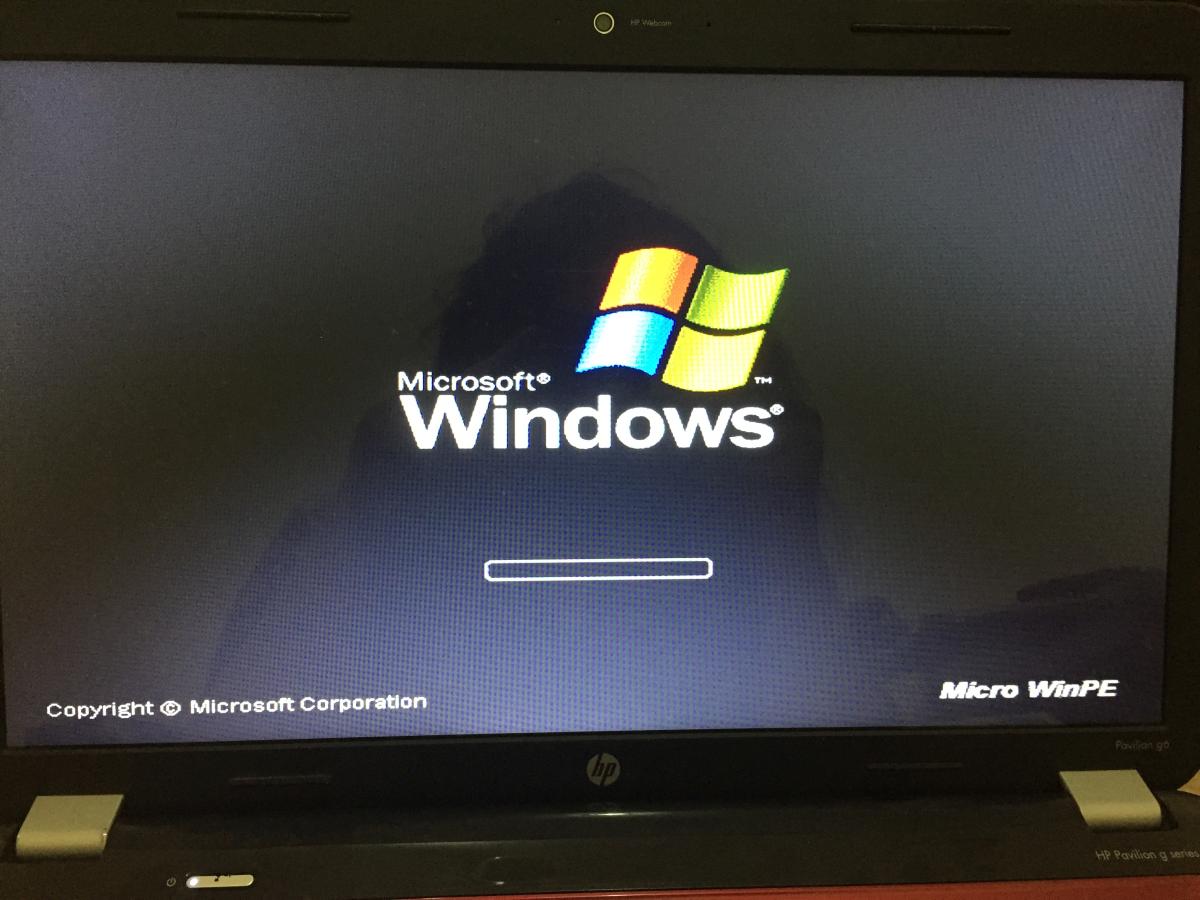
Lad programmet indlæse, og du vil se en listeaf den konto, der er konfigureret på systemet. På dette tidspunkt skal du beslutte, om du vil nulstille adgangskoden til en lokal konto eller for en Microsoft-konto. Hvis der vises en e-mail-adresse i kolonnen Beskrivelse, er den pågældende konto en Microsoft-konto. For at nulstille adgangskoden konverterer du den til en lokal konto. Det er ret let.
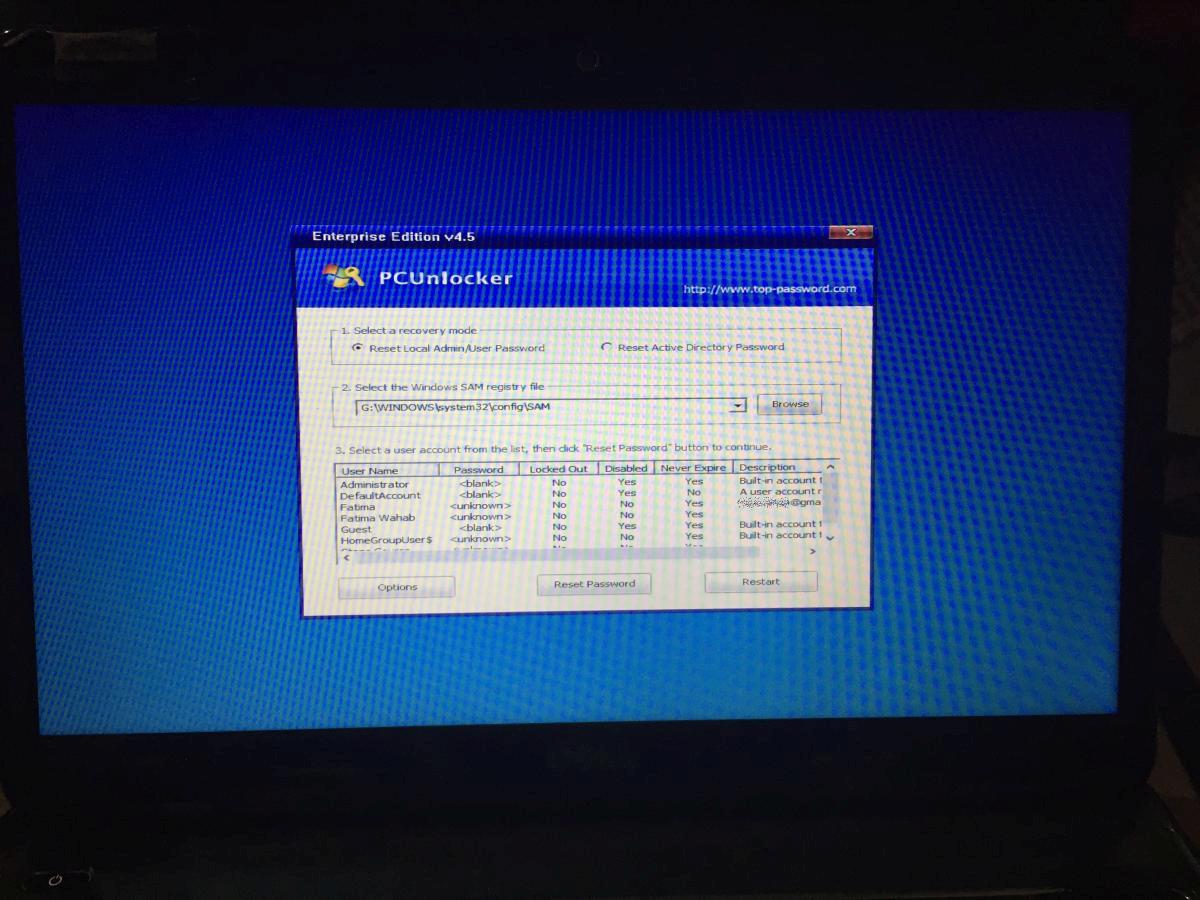
Vælg kontoen, og klik på 'Nulstil adgangskode'. Du bliver bedt om at indtaste en ny adgangskode, og derefter nulstiller PCUnlocker den til den, du lige har sagt. Din Microsoft-konto fjernes.
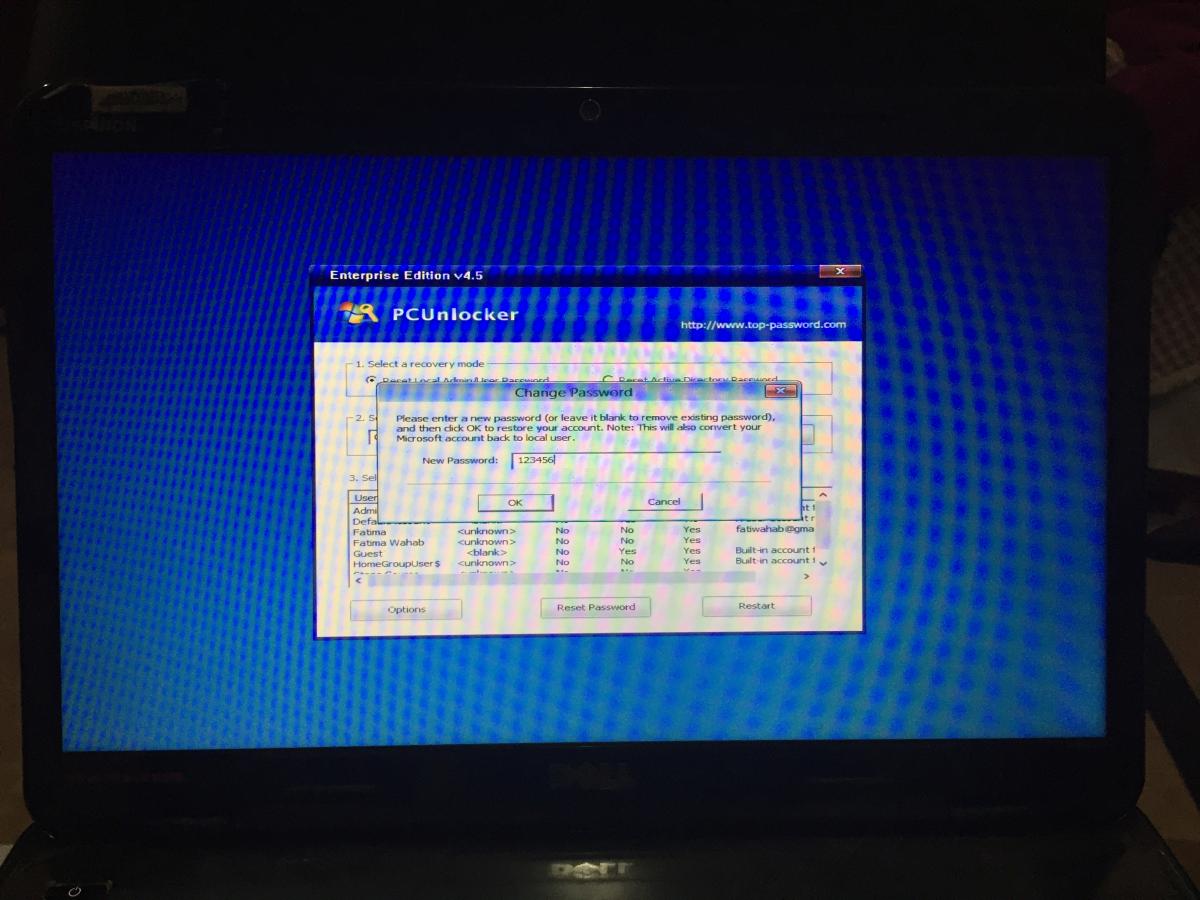
Prøveversionen nulstiller ikke adgangskoden. Det fortæller dig, om det er muligt at nulstille det, men du bliver nødt til at købe en licens for faktisk at nulstille den. Når adgangskoden er nulstillet, og Windows starter igen, bliver den nødt til at reparere sig selv. Du vil se følgende skærm. Lad det reparere sig selv og bruge din nye adgangskode til at komme ind i Windows 10.
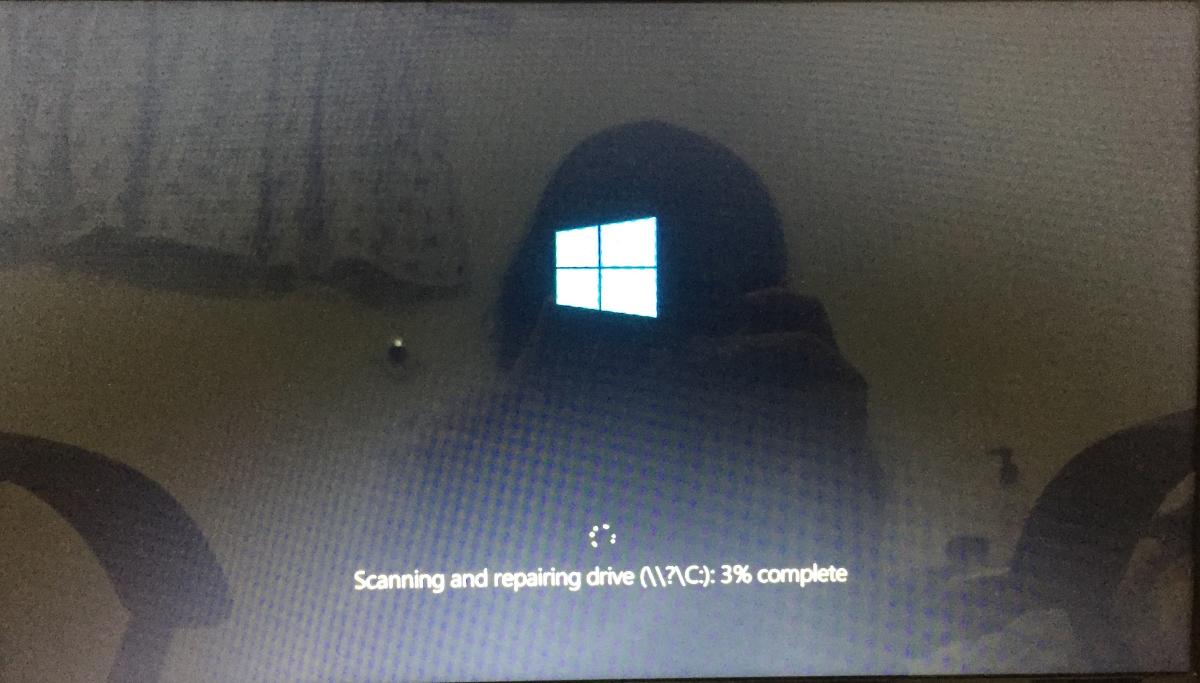
PCUnlocker kan nulstille et glemt password for Windows 10 lokale / Microsoft-konti og for AD-konti.













Kommentarer